如何把Samsung Soundbar添加至SmartThings?
最後更新日期 : 2022年6月23日
Samsung Soundbar富有層次和豐富的聲響效果,讓用家更能享受影視和遊戲之中,猶如擁有一個家庭影院。請參見以下方法把Soundbar添加至SmartThings應用程式。
人在睡房,不能控制起居室的Soundbar很煩惱吧?只需要把音響裝置添加至SmartThings應用程式,便可以使用手機開啟或關閉Soundbar、調整音量和更改聲音模式。此外,用家也可SmartThings連接電視、藍牙耳機,享受更方便快捷的使用體驗。
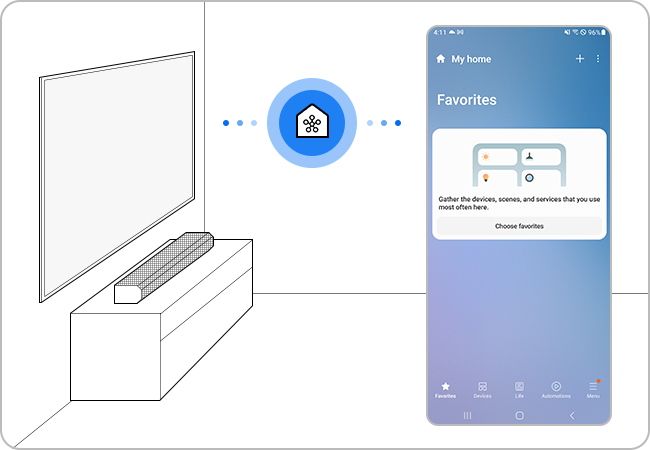
確保連接條件
在以智能手機連接Soundbar前,請確保以下連接條件:
檢查手機的操作系統(OS)
- SmartThings應用程式兼容至運行Android 6.0以上或iOS 10.0以上的操作系統。
連接手機裝置至相同網絡
- 每一個裝置必需連接至相同的Wi-Fi網絡。
- 智能手機:點選 設定 > 連接 > Wi-Fi > 可用的網絡 以連接。
安裝SmartThings應用程式
- 在應用程式商店下載並安裝SmartThings應用程式。
- 以關鍵字「SmartThings」尋找應用程式
設定Samsung帳戶
- 在使用SmartThings應用程式前,需要先登入Samsung帳戶
- 智能手機和Samsung Soundbar需要登入至相同Samsung帳戶來進行配對
- 如使用Samsung智能手機,用家在設定登入Samsung帳戶後,使用SmartThings時便會自動登入至帳戶。
請註意:
- 若使用Samsung Soundbar時遇上困難,請先檢查應用程式是否已更新至最新版本,否則請下載更新,以嘗試解決問題。
- 以上截圖可能因手機型號或軟件版本不同,導致與用家手機所顯示的不一樣。
為了提升服務滿意度,誠摯的邀請您在看完本則常見問答後,可以在文章下方給予我們滿意度鼓勵,以便日後提供更優質的服務,謝謝。
提醒您,裝置螢幕以及選單畫面的示意圖或指示步驟,可能會因裝置型號和軟體版本而有所不同。
感謝您提供意見讓我們了解您的需要
請回答所有問題。























